
【賃貸】テック大家さん的に格安セキュリティ・カメラってどうなのよ?
みなさん、Amazonでお買い物してますか?
昨今のニュースを見るに、「日本も物騒になったもだな〜」。と、そんな風にのん気にいってる場合じゃない!賃貸物件の大家さんであれば、所有物件のセキュリティは他人事ではありません。セキュリティ・カメラでも設置しようかとAmazonで検索してみた経験、きっとありますよねぇ。
筆者、テック大家さんもその一人。
Amazonをみると、中華製とおぼしき格安Webセキュリティ・カメラがズラリ。インターネット経由で遠隔でも確認できるなんて、方方に複数の賃貸物件を管理している大家さんなら、憧れるんじゃないでしょうか。
というわけで、本日は私、テック大家さんが自分の物件「ハイドレンジア箱根」に導入した格安セキュリティ・カメラを取り上げます。
以下の記事を読んでいただくに当たり、一つ注意点があります。それは、この記事は筆者テック大家さんが実際に導入した製品の事例です。この記事を書いているのは2023年ですが、実際に機器を選定したのは2019年頃。当時の機器と、現在市場に出回っている機器とは性能面等で異なる可能性があります。また、スマホアプリも導入当時からいくどとなく更新されていますので、バージョンによって機能が変わっている可能性があります。記事では最新のアプリの情報を記載しています。そこのところ、ご注意ください。
CamHiアプリを使うカメラ
Amazonでセキュリティカメラとか、防犯カメラなどのキーワードで検索すると、いわゆるIPベース(ネットワークベース)で使えるネットワークカメラ商品が色々引っかかります。その中でも、中国製と思われる格安のセキュリティ・カメラがあります。WiFiも使えて、屋外でも使えて、FullHDなどそこそこの解像度で録画できる。そんな高性能なネットワークカメラが数千円で購入できる。なんとも驚くべき話ではないですか。
一方、Googleでセキュリティ・カメラで検索すると、設置や運用を含めて面倒をみてくれる会社が引っかかります。
コスト重視、固定費削減主義のテック大家さんとしては、格安カメラと業務用のセキュリティ・カメラとの違いは何なんだろうと不思議に感じるわけです。そして、いや「前者のネットワークカメラなら自分でなんとかできそう」と考えてしまうわけです。何しろ、自分の物件のフリー・インターネットのシステムを自分で構築してしまうDIY派の大家さんですから。
というわけで、格安中華セキュリティ・カメラを実際に自分の物件に導入してみました。モデルとしては以下ICAMIという商品。SDカードが内蔵できてWiFiもつながる。そしてCamHiというAndroidアプリで使えます。見た目もシンプルで、実にそれっぽいじゃありませんか。
また、SV3Cというメーカーの製品も購入して導入しています。
以下のAmazon/楽天のリンクは最新モデルのようで私が2019年当時に購入したものとは若干説明も違っているので、もしかすると対応アプリは異なるかも知れません。私が当時に買ったSV3Cのモデルは上記のICAMI(別メーカー)と同様にCamHiアプリで使えています。
つまり、中国の別々のメーカーのセキュリティ・カメラなのに中身はほぼ同等。したがって、同じスマホアプリが使えるという状況です。推測すると、ソフトウェアや周辺のデバイスなども含めて中身の心臓部を作っている会社が、完成モデルメーカーに対してライセンス契約?のような形で提供して、完成モデルメーカーが商品化・販売をしているのではなかろうかと。
できること・使いどころ
ところで、セキュリティ・カメラは、監視カメラとか、防犯カメラとか言われる機器です。これでできることはといえば、大家さんがその場に居ない状況で、そこで起こっている、または、起こった事象を確認することに他なりません。
ですが、大家さんが気になるポイントにカメラを設置したとして、いちいちじーっとリアルタイムでその映像見ているでしょうか。いや、そんなことはないでしょう。余程の暇人でもなければそんなことしないであろうことは容易に想像できます。
ではどうするかというと、カメラを常時動かしておいてその映像は保存しておく。そして、なにかしら現場で気になる事象を発見したときに始めてカメラの映像確認。そこからその場で何が起こったのかを突き止める。そういう使い方が一般的ではないでしょうか。
例えば、指定のゴミ袋でゴミを出さない入居者がいて、回収されなかった。どこの部屋の入居者が出したんだか調べて是正してもらおう。みたいな課題を解決したいとき、セキュリティ・カメラの映像が役に立ちます。
加えて、大家さんの物件が遠方にあるようなときは、遠方からリモートでこの映像確認ができると非常にありがたいわけです。
ただし、いつ事象が起こったのかを知るために、保存された映像すべて確認するのは結構しんどいものです。昨日の晩に何かあったはず、とわかっていればいいです。でも、場合によっては数日さかのぼらないと事件(!)にたどり着かない、なんてこともあるかも知れません。考えても見てください。24時間分の映像全部見るなんて倍速で再生したって12時間かかるのですよ。そんな効率の悪いことできません。しかもセキュリティ・カメラを何台も設置していた、なんて状態だとその苦労は計り知れません。
そこで、動きを検知してその時間がわかるように保存してくれる、という機能がとてもありがたいのです。
というわけで、そういった状況を想定して要件を整理すると以下のようになります。
- ネットワークにつながりリモートから使える
- 24時間映像を保存している
- 変化があったところだけ見れる。または、検索しやすくなっている
- (安い)
そして、これらを上で述べた格安の中国製セキュリティ・カメラが一応満たしてくれるというのです。これはありがたいじゃありませんか。しかもランニングコストは実質0です。
セキュリティ・カメラ。昔のものと、現代の低価格品の違い
セキュリティ・カメラは今始まったシステムではありません。私が大家業をやる以前(20年くらい前)から存在していました。その当時はきっとデータを保存するのもHDD(ハードディスクドライブ)に保存していたでしょうし、もっと前であればビデオテープにでも保存していたのではないでしょうか。
そんなシステムの場合は、カメラの撮影部分、いわゆるカメラ機器と録画部分(レコーダー機器)が別になっていました。したがって、カメラ機器からレコーダーまで電源とは別に信号線を引っ張る工事が必要でした。結構な手間だったことでしょう。また運用を開始しても手間がかかります。映像を観ようにも、テープなら再生時間もかかるので事件(!)の映像を見つけるのも大変です。保存装置がHDDになったところで、高速に再生するためのソフトウェアも今よりももっと低機能だったことでしょう。リモートでカメラの映像を見たい、などというと、それこそネットワーク回線を引くところから始めるので大仕事になったことでしょう。
しかし、今は時代が違います。上記の安物中華カメラとはいえ、昔のシステムとは発想が異なります。カメラ自身が単品のネットワーク機器になったのです。
昔のシステムと現代の格安セキュリティ・カメラを使ったシステム構成を概念で示すと下図のようになります。
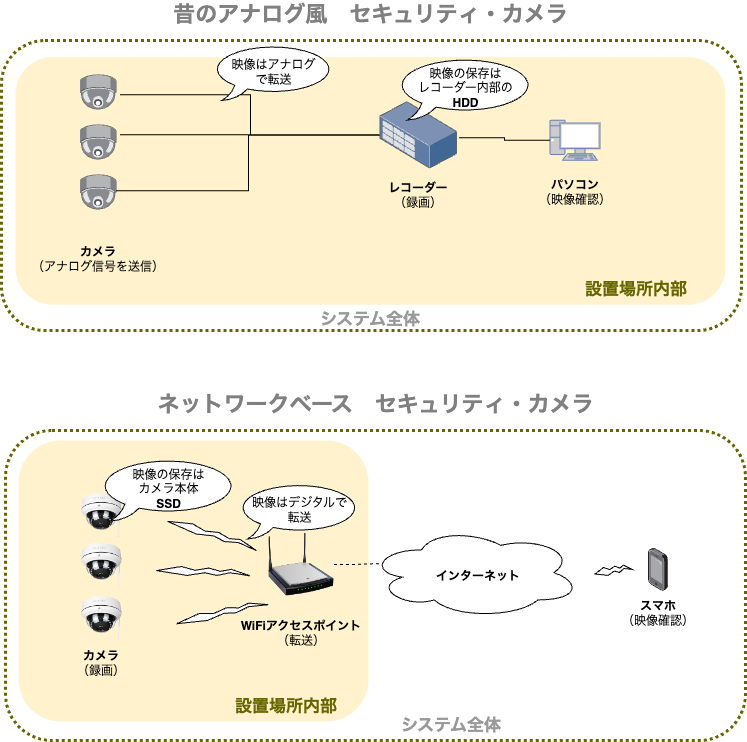
今やネットワークは無線、WiFiが当たり前。ネットワーク回線は物件にすでにあるものを使える可能性すらある。機器はWiFiでつながるのでカメラに接続する線は電源のみ。保存するストレージもSDカード。数十mm角なのでカメラ本体に内蔵可能。重厚な佇まいで部屋の一角に構える「レコーダー」に保存するなどという発想はありません。強いて言えばクラウドストレージ。つまりカメラからネットワーク越しにサーバーに映像を保存するという考え方。でも、その必要すらなく、WiFiでネットワークがつながってるのでカメラ本体の映像をリモートからも再生可能。再生する機器(スマホやパソコン)の性能も格段に良くなっている。
こんな状況だから、自分で安物カメラを買ってきてDIY的に設置するのも全然ありなのです。
ネットでは、安物は耐久性が悪い。したがって、セキュリティ・カメラのランニングコストとして故障した際の部品交換代がかかる。などと、安物セキュリティ・カメラのコスト増要素を挙げる記事も見かけます。でも、今どき壊れたら機器ごと交換したほうが安いのです(*)。しかも、このようなIT機器は進化のスピードが著しいです。結果として将来の交換時には、進化した機能をもつモデルが、同じ値段、場合によっては更に安い価格で入手できる可能性すらあります。DIYなら大家さんが自分でネットで買ってきて交換してしまえばいいわけです。
なのに、昔のシステムを前提にするかのごとく、設置工事に加えて機器代・工事代で何十万とか、メインテナンスや監視コストで月額いくらといった商売をやっている業者もあるわけです。
業者に高い費用を支払って安心をえる気持ちもわかります。でもテック大家さんとしては、まずは自分でできるところはDIYでやってみて、よっぽど不都合なら業者さんにお願い、という方針で行きます。なぜなら、今どきのセキュリティ・カメラは、いわゆるネットワーク機器。ネットワークの知識があればなんとかなっちゃう世界なのです。
筆者テック大家さんが実際にやった、自物件のDIYでネットワーク構築に関しては以下の記事もご覧いただけると嬉しいです。
*実際には「故障したことを大家さんがどのように知るのか」という課題があります。毎日カメラの映像を確認するわけではないという前提に立つと。この課題に関しては、理想的には、自動でネットワーク機器の状態を確認して連絡してくれるシステムが必要になります。カメラがネットワーク機器だからネットワーク監視の仕組みが利用できるのです。ここに関しても解決策がありまして、それは別記事にしたいと思います。お楽しみに!
NAT越え問題の解決策はP2P
通常、ローカルネットワーク(LAN)に上記のセキュリティ・カメラをWiFiや有線でつなぐことになるかと思います。建物の中のLANにカメラを接続すると、物件の外からアクセスするためにはNATを超える必要があります。
要はサーバーが物件内部にあるので、インターネットからのアクセスを館内LANの特定の機器(カメラ)に転送するためのポートフォワーディングの設定が必要になります。ポートフォワーディングに関しては、私の物件「ハイドレンジア箱根」でオートロックシステムを導入した際の記事にしてあります。技術説明などもそちらにあるので以下の記事をご確認いただけるとありがたいです。
ところが、ここで紹介してきた格安セキュリティ・カメラはNAT超えのためのルーター設定のような面倒は話は必要ありません。スマホアプリを使うとポートフォワーディングの設定なくLANの外からアクセスできます。ポイントはUIDというカメラに固有に振られている(と思われる)IDです。
UIDはスマホアプリCamHiのスクリーンショットのように設定の「カメラの追加」画面で使用します。このUIDはカメラの本体などに記載されています(もちろん設置する人にしかわからない場所に)。これによってスマホアプリはカメラを認識します。カメラとスマホを結びつける通信経路をUIDを使って作っているものと考えられます。つまり、P2Pネットワークによる通信経路の確保です。この仕組みより、ポートフォワーディングのようなルーター/NATの設定なしに、建物外部からLAN内のカメラにアクセスできるのです。
これは実に便利な仕組みです。
LANにつないでスマホアプリにUIDを入力すれば、他の面倒な設定は不要。後はどこにいようとインターネット経由でセキュリティ・カメラの映像がみられるというわけです。
カメラが認識されると、以下のようにリスト表示されます。名前もつけられるので複数カメラが設置されていても識別しやすくて良いですね。
ちなみに、これらのカメラ製品にはWebベースの設定画面などがあります。Webブラウザでも機器にアクセスできるのです。実はテック大家さん、この機能にLAN外部からアクセスしようとポートフォワーディングの設定をやってみたことがあります。しかし、どういうわけか外部からアクセスできませんでした。私の設定が悪かったのかも知れませんが、もしかすると機器(カメラ)側になにか外部からのアクセスを遮断するような機能が実装されているのかも知れません。調査が必要なポイントです。
Webベースの機能に関してはいくつか別記事を書いています。かなり技術的な興味本位でHTMLやJavaScriptのコードをハックしてわかった内容を記載しています。ご興味があればご覧ください。
保存された画像や映像の確認方法
上記で紹介している格安セキュリティ・カメラは、マイクロ SDカードを本体に格納することができます。SD カードは別売です。リアルタイムでカメラ映像をみるだけであれば、SDカードは不要です。しかしながら、前述のように大家さんがじーっとカメラ映像をリモートからみているだけ、というシチュエーションは考えられません。そこで、このSDカードに動画・静止画を保存しておく必要があります。
カメラにSDカードを差し込むためには、本体を付属の器具(ICAMIの場合)や精密ドライバー(SV3Cの場合)で分解して電子基板にむき出しで実装されているSDカードの差込口に差し込みます。ちょっと手間といえば手間ですが、手先が器用であれば難しい作業ではありません。
SDカードの情報は、古いものから勝手に削除されていきます。長く保存しておきたい場合は、大きいサイズのSDカードを使う必要があります。デフォルトでは、動画は10分ごとのファイルに分割されてSDカードに保存されます。ICAMIのモデルで512GBytesで運用しているとざっくり2ヶ月くらいは動画を保存しておいてくれるようです。そして、後述のように、動体検知機能をオンにしておくと、動きのあった部分は別ファイルとして保存されます。
カメラ映像をアプリで確認
カメラが録画してSDカードに保存したデータは、どこからでも確認できます。館内のLANにつないでいようと、外部のネットワークにつないでいようと、インターネットにスマホがつながってさえいればOK。上述のP2P技術のすごいところですね。
下のスクリーンショットは、時間帯を指定して動画の確認ができる画面です。時間のバーは背景が水色のところが常時録画された時間帯。オレンジ色縦棒のところが後述の動体検知機能により動きがあった時間帯。一見便利に見えませんか。
ただし、この機能はかなり使いにくいです。なにしろ動きがあった箇所の画像を一覧でみられないのは不便です。一応、以下のように動き検出されて録画された映像は別ファイルとして表示されます(丸枠で示した部分)。でも、何が写っているのかはいちいち動画を再生しないとわからないのです。下のスクリーンショットでは、リストの左側にアイコンがありますが、ここに実際の映像が入ることはありません。
というわけで、これだとかなり使いにくいので、後述のように自作Webアプリを作ってしまいました。
FTPサーバーへの保存
一方、カメラの機能としてFTPサーバーへデータをアップロードする機能があります。これを使ってもカメラ映像を取得することができます。以下の画面のように、FTPサーバー上のフォルダ(ルートディレクトリ)を設定することができます。複数のカメラがある場合にフォルダ毎に管理できて便利です。
ここでインターネット上のFTPサーバーを指定するとそこに画像ファイルをアップロードすることができます。後述の動体検知機能を使うと、動きのあったときの画像(JPEG)をアップロードできます。以下の設定で行います。ちなみに、筆者テック大家さんは、ネットワーク帯域やサーバーのディスク容量を考慮して動画のアップロードは使っていません。
ところで、肝心なFTPサーバーはどうしましょうか。これについては別記事でテック大家さん的解決策をご紹介しております。以下のリンクから見ていただけると嬉しいです。
2025年3月14日追記:
FTPクライアント機能にとんでもない不具合がありました。詳細は以下の記事をご覧ください。解決策もございます。
動体検知機能と設定方法
安物だからといって侮るなかれ。格安セキュリティ・カメラでも「動体検知」機能が搭載されています。単純にカメラの画角に入るものに変化があったら検出する機能です。2023年現在だとAI進化が著しいので、人認識とか「なんとか認識」みたいな機能を期待してしまうところではあります。でも、ま、カメラの映像に動きがあったときだけ撮ってくれる機能でもそれなりに便利に使えます。
スマホアプリCamHiに「動体検知アラーム」という設定項目があります。この設定画面では、カメラの画角のどの部分の動体を検知するのかを設定できます。下の図のように、ブルーの枠を動かして検出する領域を設定します。逆に言うと、ここで設定した箇所以外の箇所で動きがあっても検知しないということです。
これは実は便利な機能です。カメラには動きを検知して静止画を撮る機能がありますが、例えば、カメラの前を人が横切ったときに静止画を取りたいします。でも、腕だけが画角に入ったところで撮影してしまい、まだ完全に人の全体が映る前の画像になってしまう場合があるのです。そういう場合は、カメラの画角の中心地辺りに検出枠を設定することで、期待する「人の全身」が入った静止画が取れるというわけです。
どうする、カメラの電源。PoE?それとも?
さて、セキュリティ・カメラを設置するとなった場合、考えどころがカメラの電源です。
もともと設置予定として考えて場所ならともかく、そうでなければカメラを動作させるために100Vのコンセントがカメラ付近に欲しくなります。
その電気工事もなかなか面倒です。100Vの延長ケーブルをはわせる方法も考えられますが。しかし、有線ネットワークカメラならネットワークのケーブルも敷設しなければならないでしょう。無線(WiFi)対応カメラを使うにしてもいずれにしろ電源が必要になります。
そんな悩みを解消してくれる素晴らしい解決方法の一つがPoE (Power over Ether)という規格です。ネットワークケーブル一本を敷設すればその中をデータと直流電源を同時に流すことができます。専用の機器は必要になりコスト増要因ではありますが、困ったときには良いかも知れません。
一方、テック大家さん的解決策としては、中国製の不思議変換器を使う、という解決策です。こちらに関しても別記事で細かく解説しております。合わせてご覧いただけると幸いです。
テック大家さんはこうやって使う
さて、自物件に安いからという理由で多くの格安セキュリティ・カメラを設置した筆者、テック大家さん。こんなにいっぱいあるカメラのすべての映像の中から事件(!)を探すことはできるのでしょうか。
CamHiアプリで動きのあったところの動画が確認できるといってもなかなか面倒です。そこでちょっとしたWebアプリを自作しました。「ララカム」という名前をつけました。まさにDIYです。
以下のようなものです。
カメラには、動体検知した静止画をFTPサーバーに転送する機能があることは前述しました。一方、テック大家さんはブログ用にホスティングサービスを契約しています。契約しているホスティングサービスでは、ブログの更新などのためにFTPサーバーが利用できるのです。そこで、カメラ映像を一旦ホスティングサーバーにアップロードするよう、すべてのカメラに設定しておきます。クラウドストレージみたいな使い方です。
自作したWebアプリは、このホスティングサービスで動作するもので、FTPでアップロードされた画像を時系列に一覧表示します。全体像は以下の図のようなイメージです。
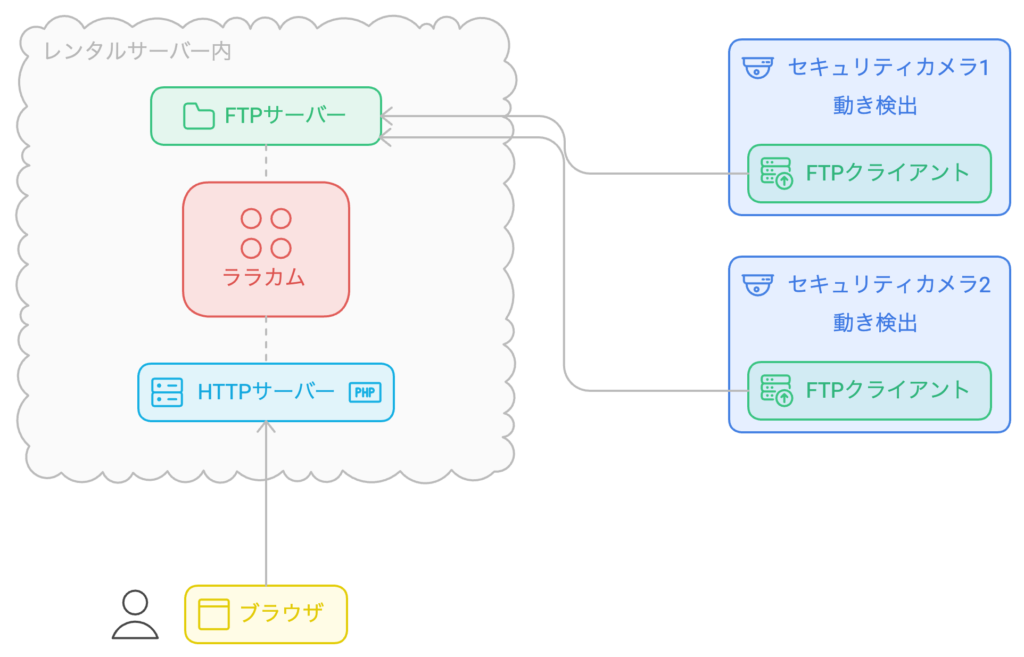
画面イメージは以下のようなものです(スマホで表示したところ)。
自作のWebアプリ「ララカム」ですが、実際に2年弱自分で運用した結果、販売&サポート提供することにしました。以下のリンクから詳細をご覧ください。
このアプリを使って、まず動きがあった時間帯を見ます。気になる写真が残っていたら、その時間帯の動画をCamHiアプリで動きや音声含めて確認する、という流れです。
これが、テック大家さん的な格安カメラのユースケースです。
格安セキュリティ・カメラで構築したシステムのランニングコストといえば、
- カメラを動作させるための電気代
- 自分のブログのサーバーのホスティング費用
- 物件に敷設されているネットワーク回線(入居者のフリーインターネット回線)費用
3つのうち下2つの費用は、そもそもカメラを設置しなくてもかかる費用なので、実質電気代だけで実現できています。なかなかいいんじゃないでしょうか。


-100x100.png)

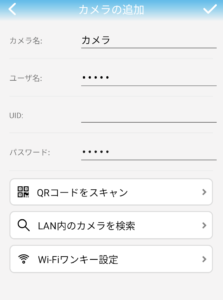
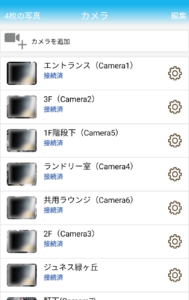



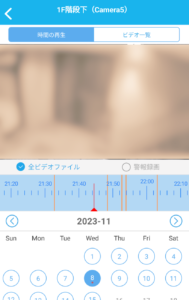
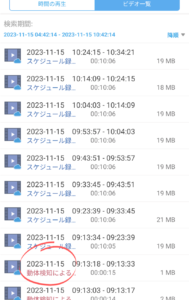
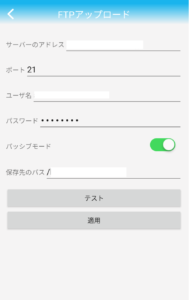
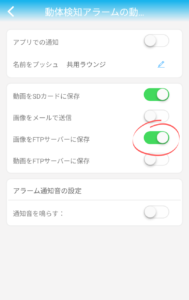

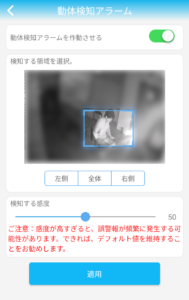


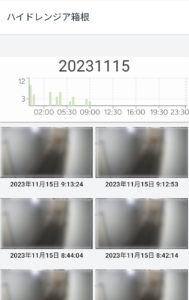
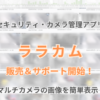

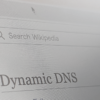




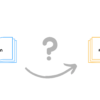
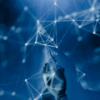


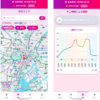
ディスカッション
コメント一覧
まだ、コメントがありません